インテントを使用して、あるAndroidアクティビティから別のAndroidアクティビティにオブジェクトを送信するにはどうすればよいですか?
この例は、インテントを使用して、あるAndroidアクティビティから別のAndroidアクティビティにオブジェクトを送信する方法を示しています。
ステップ1 − Android Studioで新しいプロジェクトを作成し、[ファイル]⇒[新しいプロジェクト]に移動して、新しいプロジェクトを作成するために必要なすべての詳細を入力します。
ステップ2 −次のコードをres / layout/activity_main.xmlに追加します。
<?xml version="1.0" encoding="utf-8"?> <RelativeLayout xmlns:android="https://schemas.android.com/apk/res/android" xmlns:tools="https://schemas.android.com/tools" android:layout_width="match_parent" android:layout_height="match_parent" tools:context=".MainActivity"> <EditText android:id="@+id/editText" android:layout_width="match_parent" android:layout_height="wrap_content" android:layout_centerInParent="true" android:hint="Enter your Message" /> <Button android:id="@+id/btnSendObj" android:layout_width="wrap_content" android:layout_height="wrap_content" android:text="Send Obj to 2nd Activity" android:layout_centerInParent="true" android:layout_below="@id/editText" android:layout_marginTop="15dp"/> </RelativeLayout>
ステップ3 – Javaクラス(Message.java)からオブジェクトを作成します
import java.io.Serializable;
public class Message implements Serializable {
private static final long serialVersionUID = 1L;
private String message;
public String getMessage(){
return message;
}
public void setMessage(String message){
this.message = message;
}
@Override
public String toString(){
return "Message [message = " + message+"]";
}
} ステップ4 −次のコードをsrc / MainActivity.java
に追加しますimport android.content.Intent;
import android.support.v7.app.AppCompatActivity;
import android.os.Bundle;
import android.view.View;
import android.widget.Button;
import android.widget.EditText;
public class MainActivity extends AppCompatActivity {
EditText editText;
Button button;
@Override
protected void onCreate(Bundle savedInstanceState) {
super.onCreate(savedInstanceState);
setContentView(R.layout.activity_main);
editText = findViewById(R.id.editText);
button = findViewById(R.id.btnSendObj);
button.setOnClickListener(new View.OnClickListener() {
@Override
public void onClick(View v) {
Intent intent = new Intent(MainActivity.this, SecondActivity.class);
Message message = new Message();
message.setMessage(editText.getText().toString());
intent.putExtra("message", message);
startActivity(intent);
}
});
}
} ステップ5 –新しいアクティビティを作成し、次のコードを追加します
SecondActivity.java −
import android.content.Intent;
import android.support.v7.app.AppCompatActivity;
import android.os.Bundle;
import android.widget.TextView;
public class SecondActivity extends AppCompatActivity {
TextView textView;
@Override
protected void onCreate(Bundle savedInstanceState) {
super.onCreate(savedInstanceState);
setContentView(R.layout.activity_second);
textView = findViewById(R.id.textView);
Intent intent = getIntent();
Message message = (Message) intent.getSerializableExtra("message");
textView.setText(message.toString());
}
} activity_second.xml-
<?xml version="1.0" encoding="utf-8"?> <RelativeLayout xmlns:android="https://schemas.android.com/apk/res/android" xmlns:tools="https://schemas.android.com/tools" android:layout_width="match_parent" android:layout_height="match_parent" tools:context=".SecondActivity"> <TextView android:id="@+id/textView" android:textSize="16sp" android:textStyle="bold|italic" android:layout_width="wrap_content" android:layout_height="wrap_content" android:layout_centerInParent="true"/> </RelativeLayout>
ステップ6 –次のコードをandroidManifest.xmlに追加します
<?xml version="1.0" encoding="utf-8"?> <manifest xmlns:android="https://schemas.android.com/apk/res/android" package="app.com.sample"> <application android:allowBackup="true" android:icon="@mipmap/ic_launcher" android:label="@string/app_name" android:roundIcon="@mipmap/ic_launcher_round" android:supportsRtl="true" android:theme="@style/AppTheme"> <activity android:name=".SecondActivity"></activity> <activity android:name=".MainActivity"> <intent-filter> <action android:name="android.intent.action.MAIN" /> <category android:name="android.intent.category.LAUNCHER" /> </intent-filter> </activity> </application> </manifest>
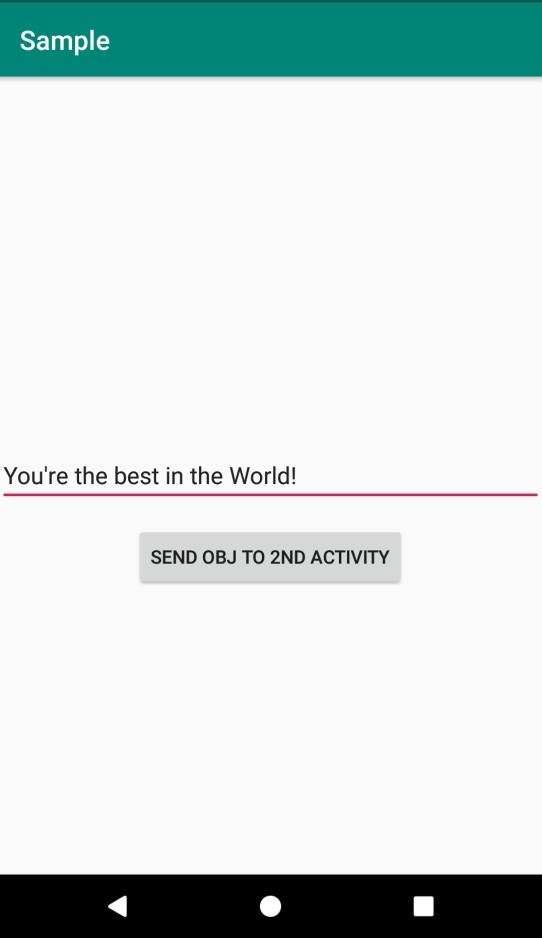
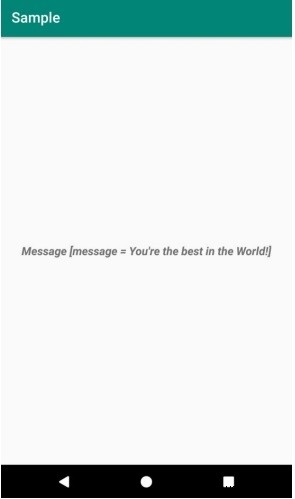
-
Androidで1つのフラグメントから別のフラグメントにデータを送信するにはどうすればよいですか?
この例は、SDカード上のフォルダー/ファイルにAndroidのアクセス許可を設定して書き込みできるようにする方法を示しています。 ステップ1 − Android Studioで新しいプロジェクトを作成し、[ファイル]⇒[新しいプロジェクト]に移動して、新しいプロジェクトを作成するために必要なすべての詳細を入力します。 ステップ2 −次のコードをres / layout/activity_main.xmlに追加します。 <?xml version="1.0" encoding="utf-8"?> <androidx.coordinat
-
JavaMail APIを使用してAndroidでメールを送信するにはどうすればよいですか?
この例は、JavaMailAPIを使用してAndroidでメールを送信する方法を示しています。 ステップ1 − Android Studioで新しいプロジェクトを作成し、[ファイル]⇒[新しいプロジェクト]に移動して、新しいプロジェクトを作成するために必要なすべての詳細を入力します。 ステップ2 −次のコードをres / layout/activity_main.xmlに追加します。 <?xml version="1.0" encoding="utf-8"?> <LinearLayout xmlns:android="ht
